1、我输入数据,然后关闭,重新打开会发现残存的数据仍然保留着

2、点了这个x号,数据就全部被清理了

3、点这三个地方,数据全部都清理掉

4、这里先写一个方法

4.1 定义一个方法

4.2 这里表单的数据在哪里,就是这个

4.3 this.userForm,这里能够让数据清空
 5、这里的表单要做一个验证,非空验证,长度验证,验证完之后,就是把表单请求,提交给后台,后台把数据填进去,我们前端收到结果,并且窗口刷新表格的数据
5、这里的表单要做一个验证,非空验证,长度验证,验证完之后,就是把表单请求,提交给后台,后台把数据填进去,我们前端收到结果,并且窗口刷新表格的数据

6、第一步验证表单

6.1 有两种常规的验证,第一种是非空验证,另一种长度验证,这一种非常普遍,因此在ELEMTUI中做了一些封装,因此我们直接拿过来用就行,还有一种情况,像电子邮件,这种情况就比较特殊了。

6.2 点击Form表单

6.3 通过roles可以添加规则

7、这里的props后面写的名字一定要跟你写的匹配规则一致

8、首先回到我们表单里,我们先定义一个roles

9、我们先定义一个roles

10、这里的规则写什么

11、我们只拿一个就行
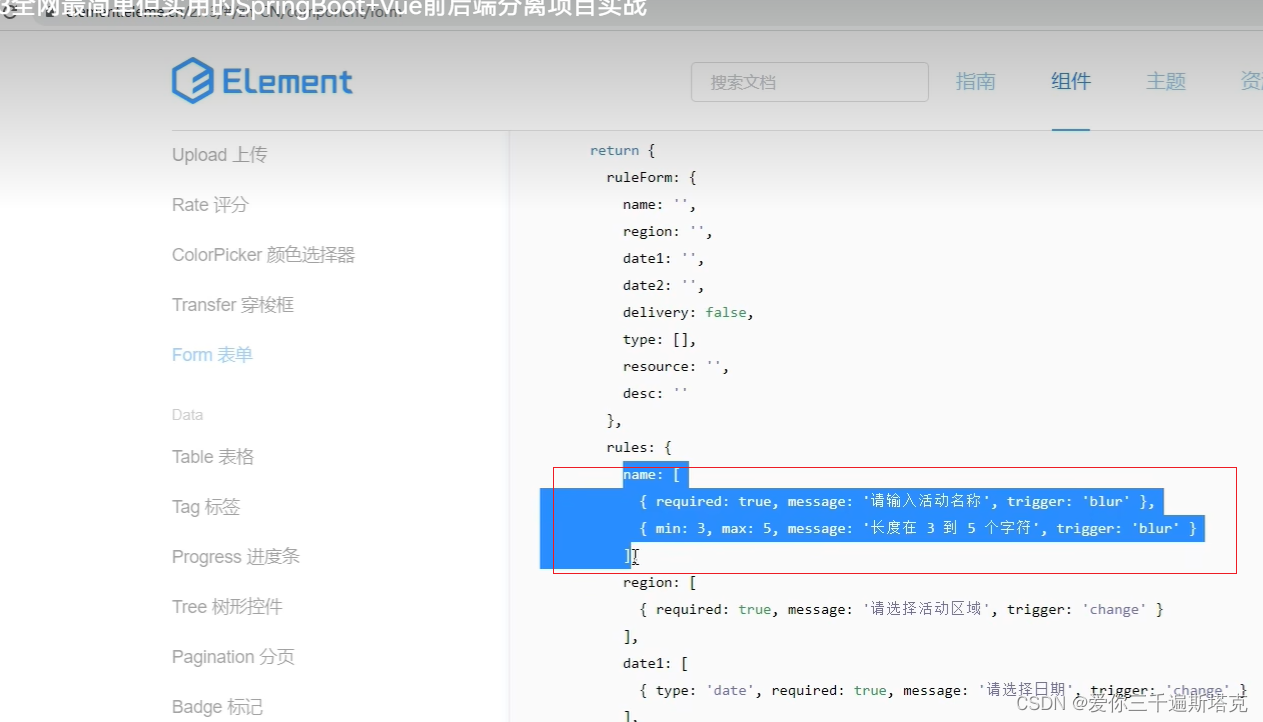
12、把这一行代码放到文件里

13、这里的数据我改成username

13.1
14、required:必填项,message是信息提示

15、trigger是显示什么时候触发,这里是失去焦点的时候触发

16、长度的提示,这里填的长度的限制

17、这里建议跟你的属性值要保持一致

18、这里如果你想让他生效,你得加一个props

19、props只加这三个就行,其他的就不用加了

20、现在检验已经可以了

21、邮箱如何校验,这里我们要使用自定义校验规则

22、你需要定义一个自定义的函数

23、如果你验证失败的话,你必须到callback中进行一个验证提示

24、如果你成功的话,只调一个callback就行

25、如何用,这里我们要拿过代码来,进行复制

26、将代码复制到我们的项目里,这里放到data里,我们检查的是email
 26.1
26.1
27、这里的代码我们不要

28、这里写的是提示,这里我们要做判断

29、提示写这样,怎样进行验证

30、这里写正则表达式,不会写判断邮箱的正则表达式,百度一下就行

30.1 用别人已经写好的正则表达式

31、正则表达式粘贴到这里来

32、正则做判断,把值传过去

33、如果是false,那么我们就加个!取反

34、逻辑是如果判断出错了,就报个错,如果没错,就成功调用,这里自定义好了一个验证函数

35、怎么用他,validator:验证器

36、在下面补录验证器

37、邮箱验证规则成功
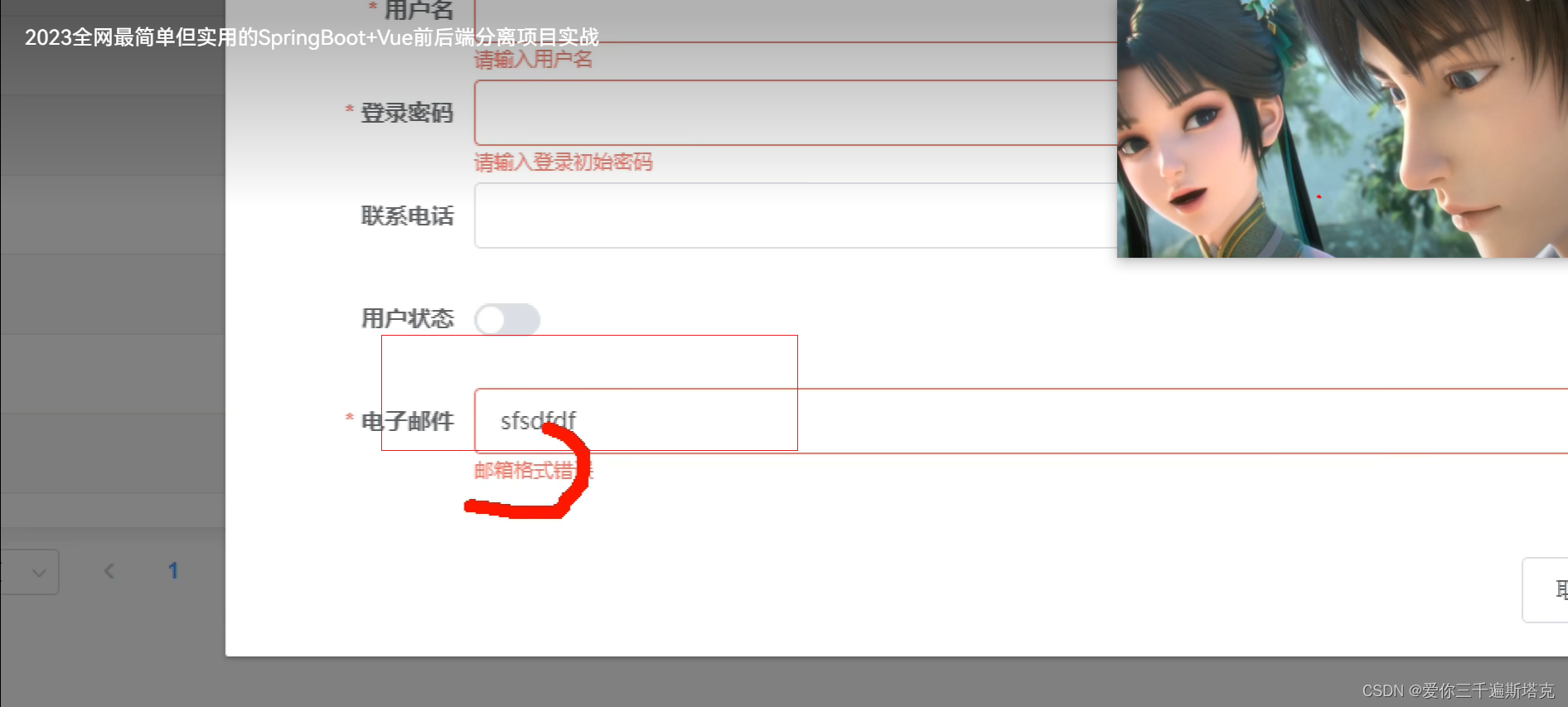



)

@Component定义的bean会被@Bean定义的同名的bean覆盖)




:Docker 镜像管理基础)



下载、或者通过文件Url下载)




